必剪提取视频中的音频的方法
2023-02-17 13:34:16作者:极光下载站
必剪软件是一款非常有利于小伙伴制作视频的视频编辑软件,如果你想要制作出一个简单的视频,就可以通过必剪软件来操作,有的小伙在操作的过程中,想要将其中一个视频的音频提取出来放到另外一个视频中,那么怎么操作呢,这种情况的话我们需要先使用到必剪软件中的分离音频的功能,将原来视频中的音频分离出来,之后再将另外一个视频素材导入到页面中即可,提取后的音频你可以进行声音的大小设置,以及播放时长的设置等,下面小编就给大家讲解一下如何使用必剪软件提取视频中的音频的具体操作方法,其实如果你使用过pr、或者剪映的小伙伴应该都是知道这个功能的,如果不清楚的话,可以看看下方的方法教程,希望可以帮助到你。
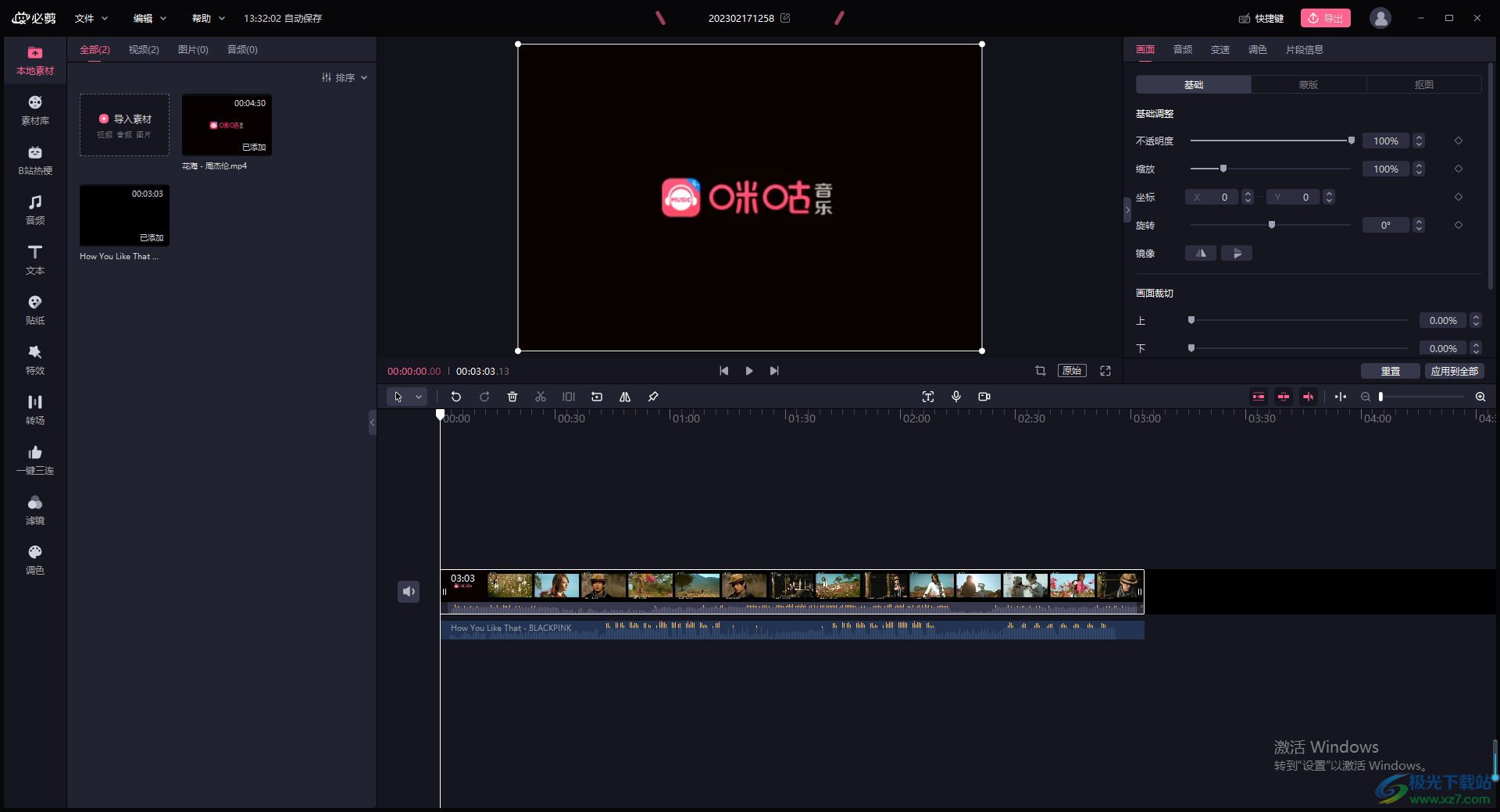
方法步骤
1.将我们需要的必剪软件打开,然后在页面中选择将【开始创作】按钮用鼠标点击进入到操作页面中。
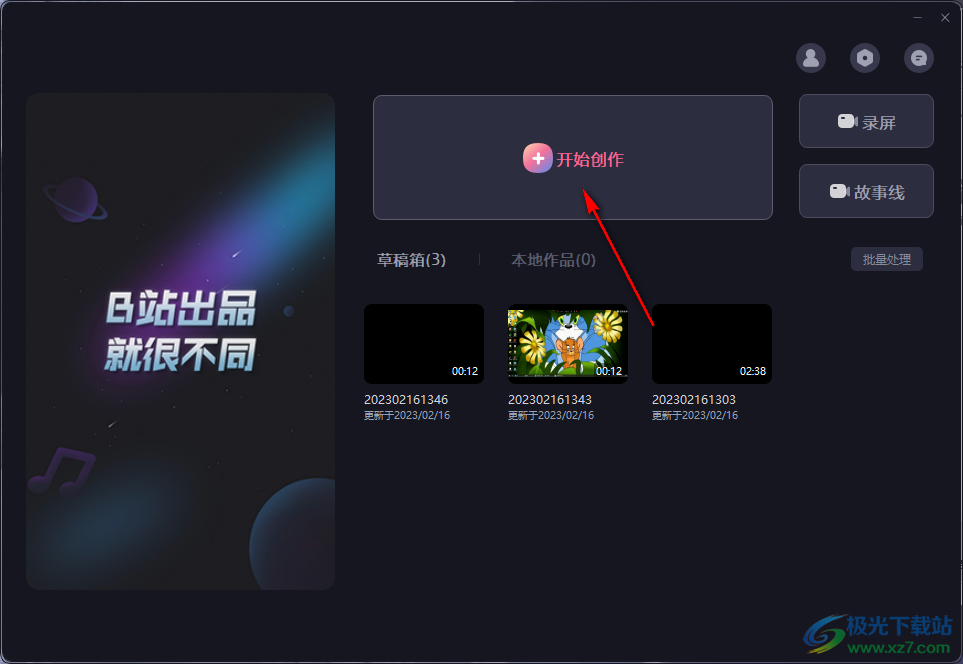
2.进入到我们需要的视频编辑页面之后,首先需要将要提取音频的视频导入进来,那么就徐需要点击左侧的【导入素材】按钮。
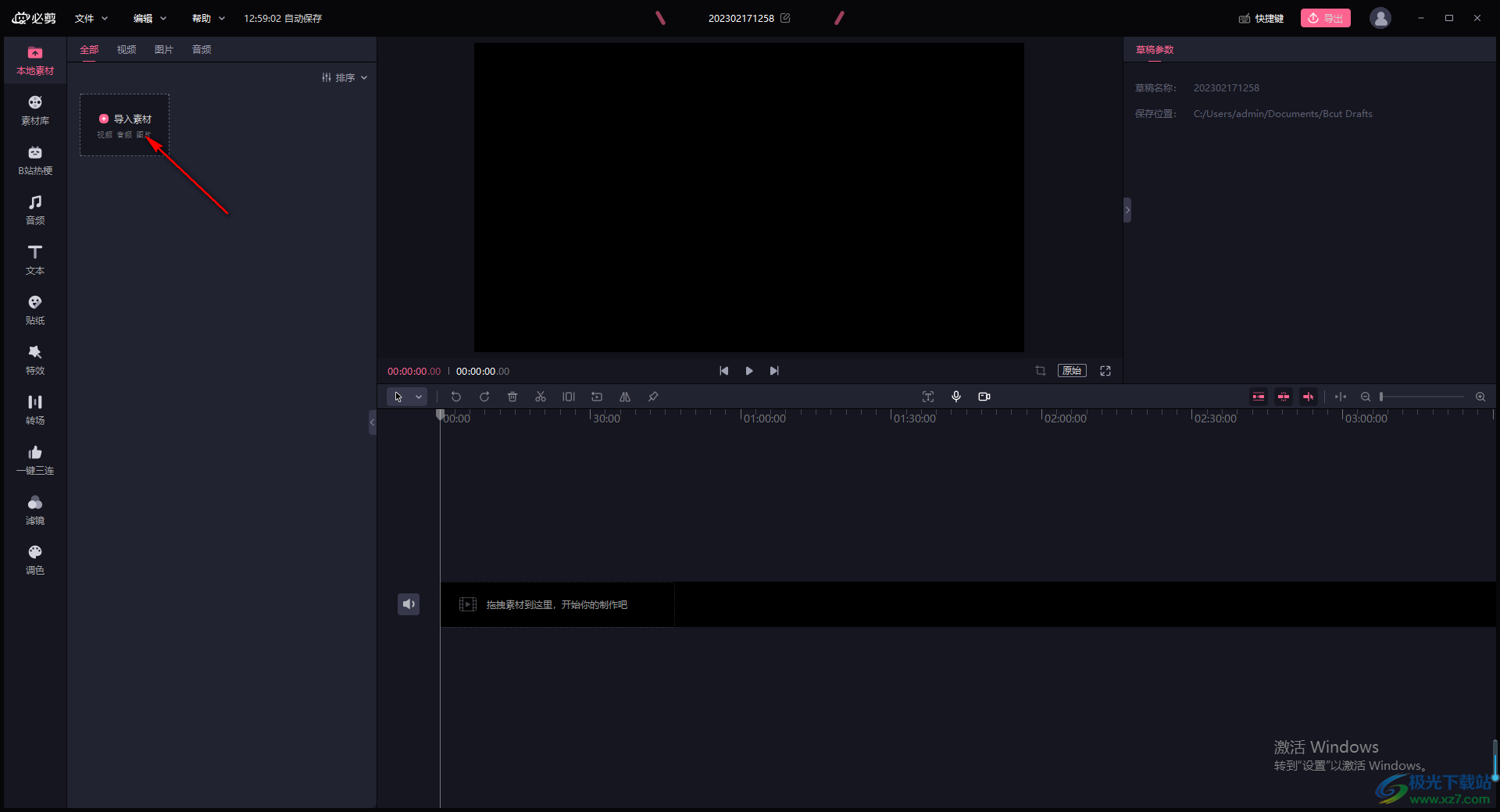
3.在打开的窗口中,将保存视频素材的文件夹打开,选择自己想要的视频素材进行添加。
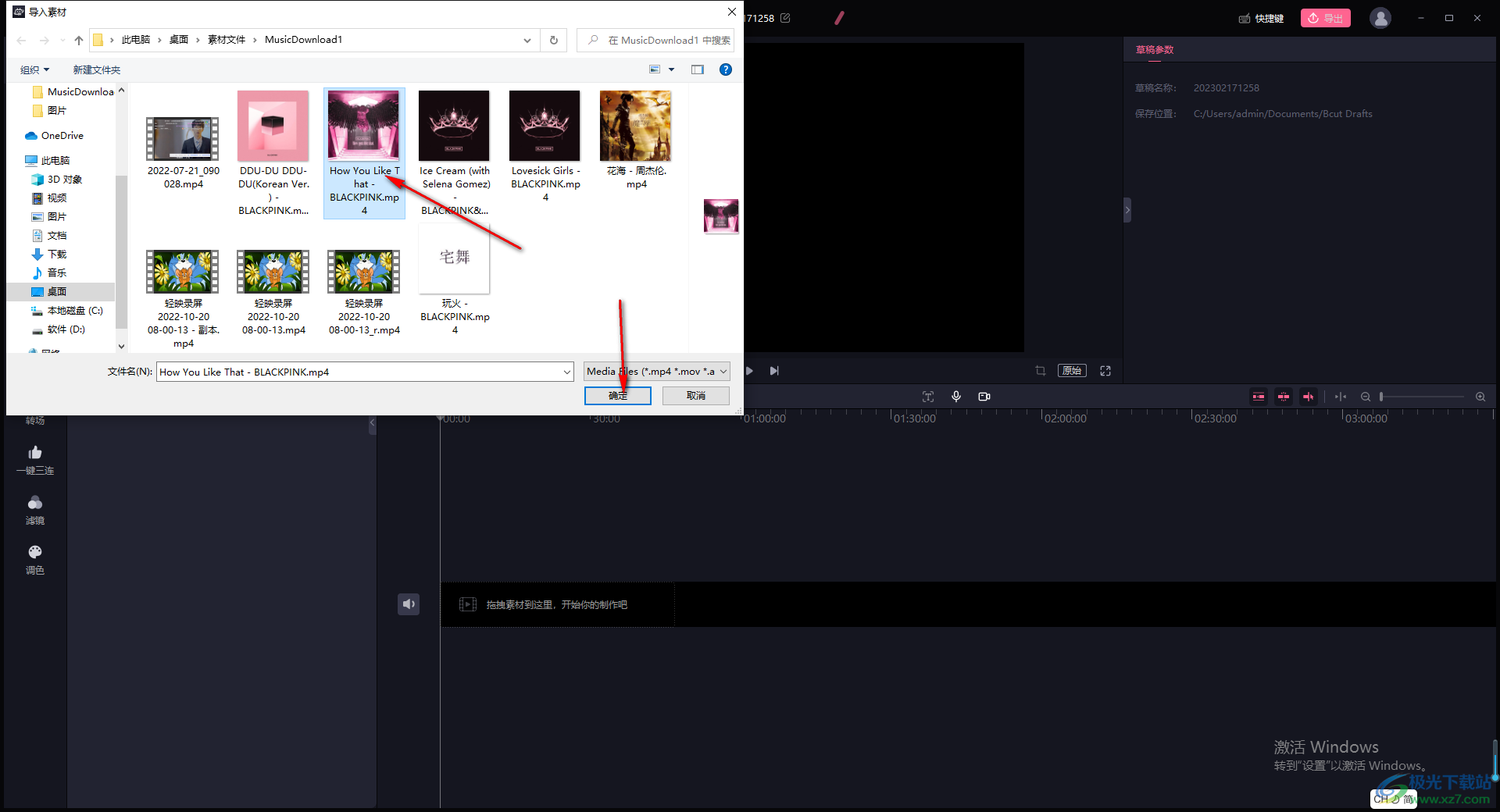
4.接着将视频通过鼠标点击出现的【+】图标添加到下方的视频轨道上进行编辑,如图所示。
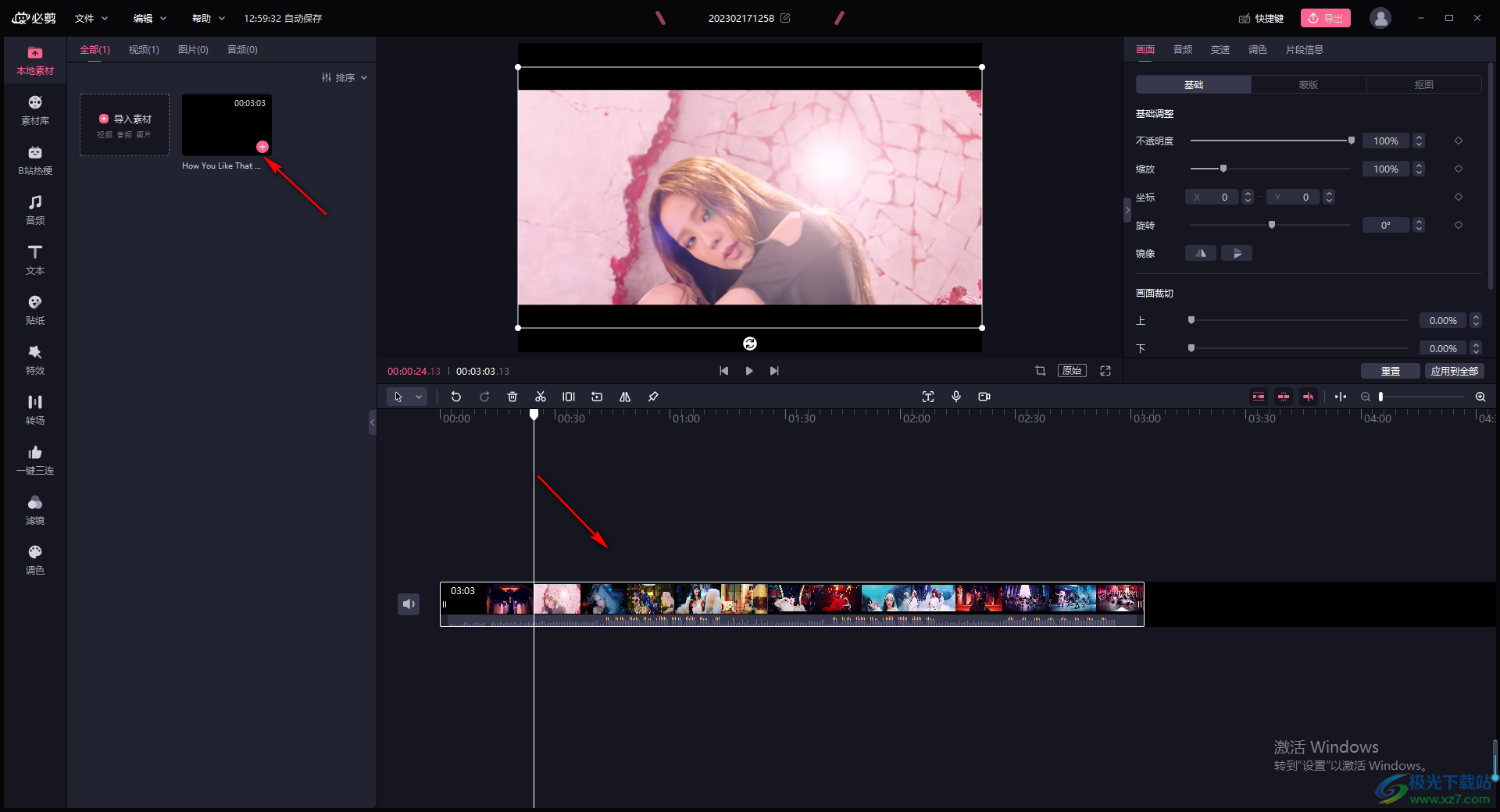
5.然后我们将视频轨道上的视频素材用鼠标右键点击,然后就会弹出一个菜单选项,这时我们需要选择【分离音频】选项。
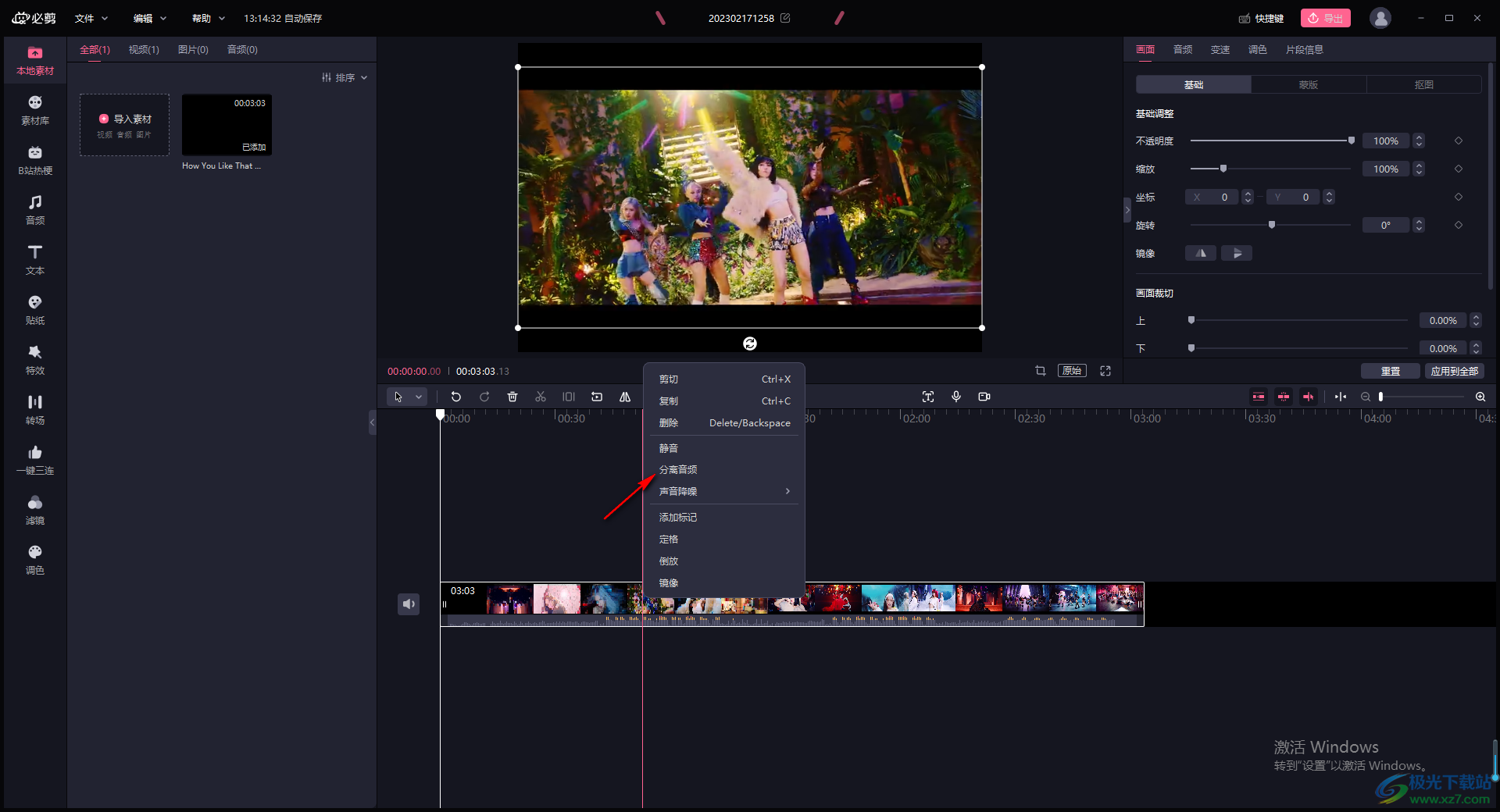
6.点击【分离音频】选项之后,那么我们的音频就会自动的提取到视频下方的音频轨道上了,如图所示。
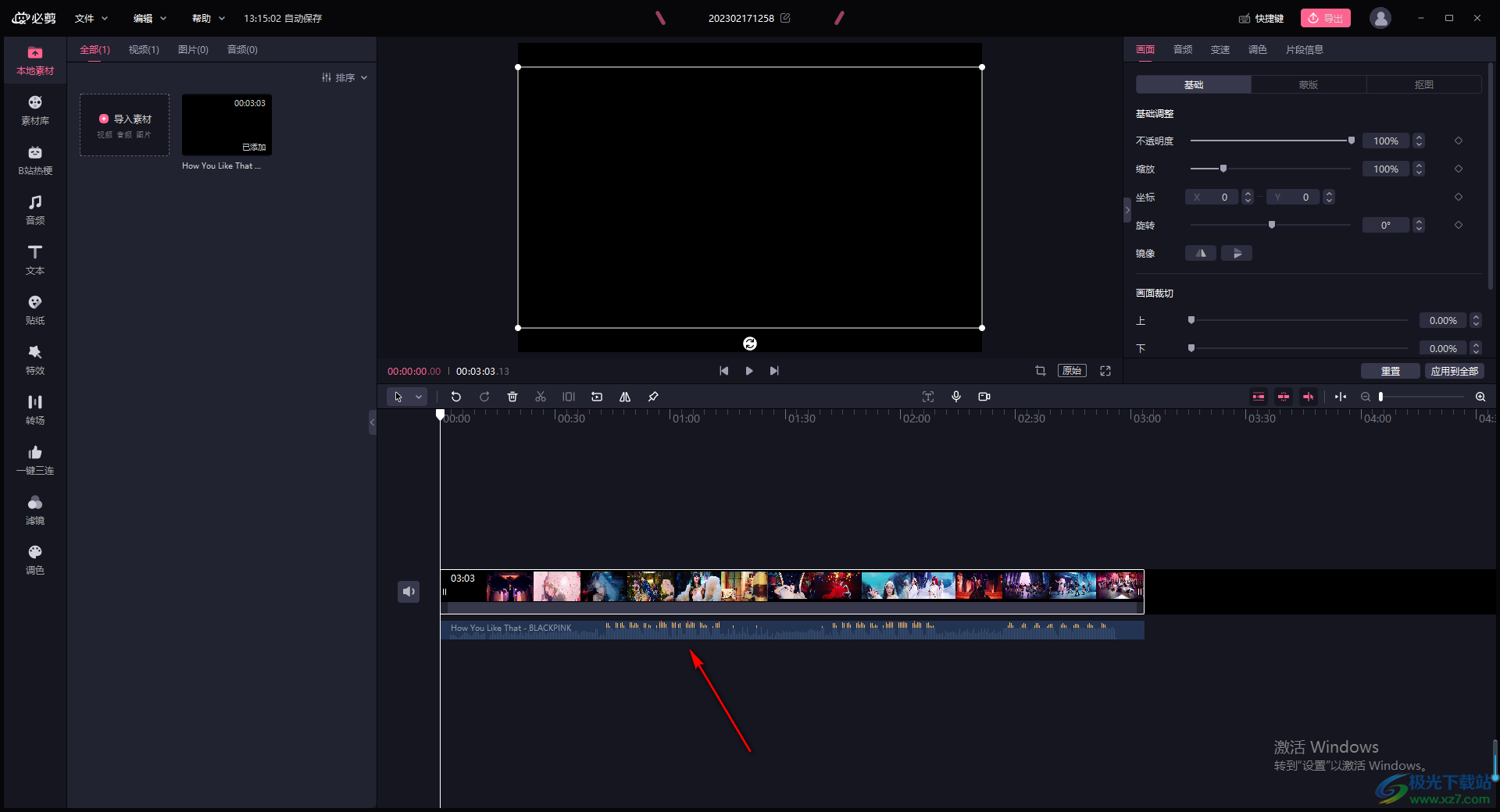
7.这时我们将视频轨道上的视频再次用鼠标右键点击,然后选择【删除】按钮,将视频删除掉即可。
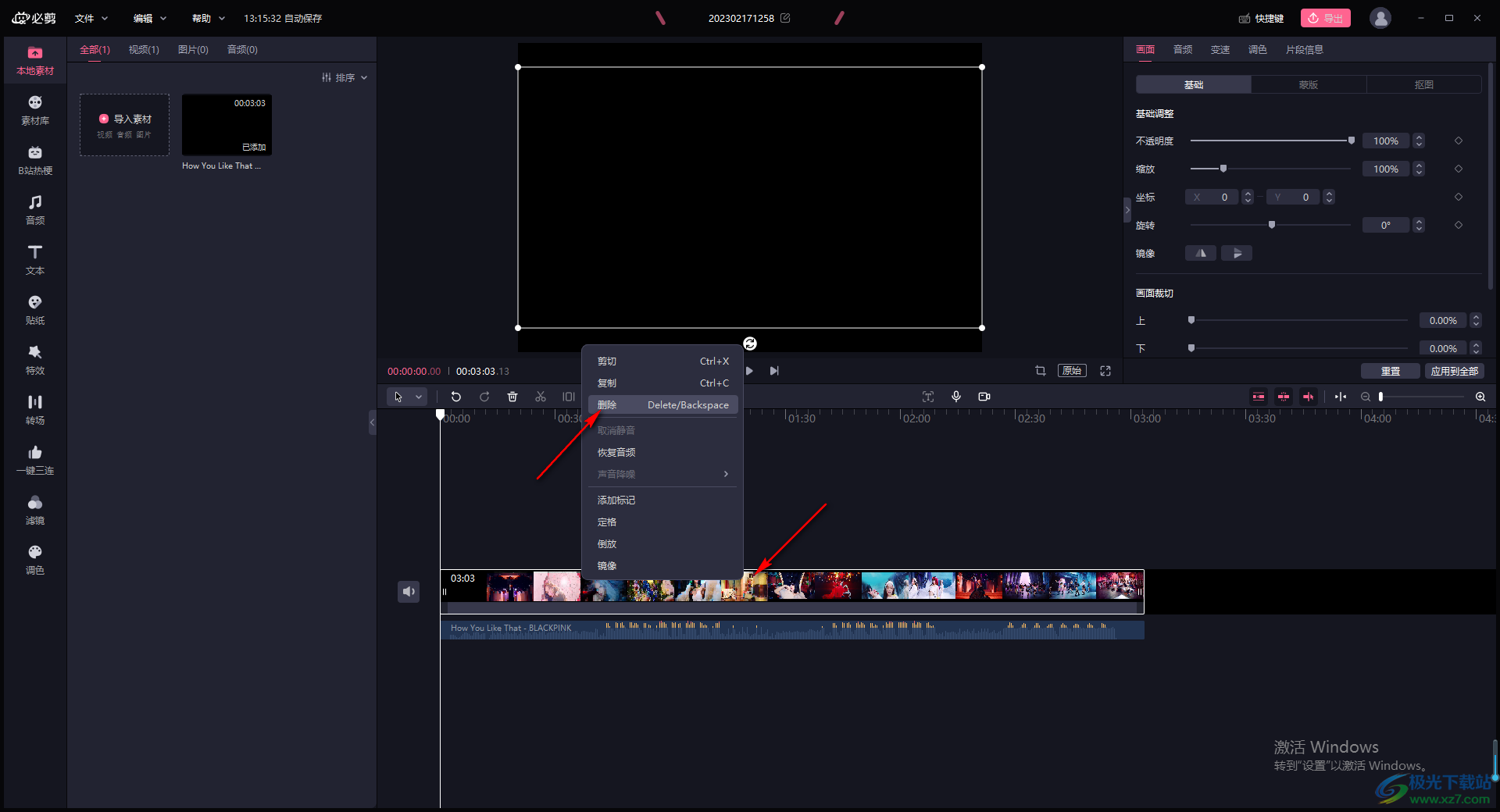
8.这时我们再通过左上角的【导入素材】按钮,打开本地文件夹页面,将我们另外一个视频添加进来,并且将其移动到下方的视频轨道上,那么我们添加的视频就添加了我们提取的音频了,如图所示,你可以设置一下视频和音频显示的时长。
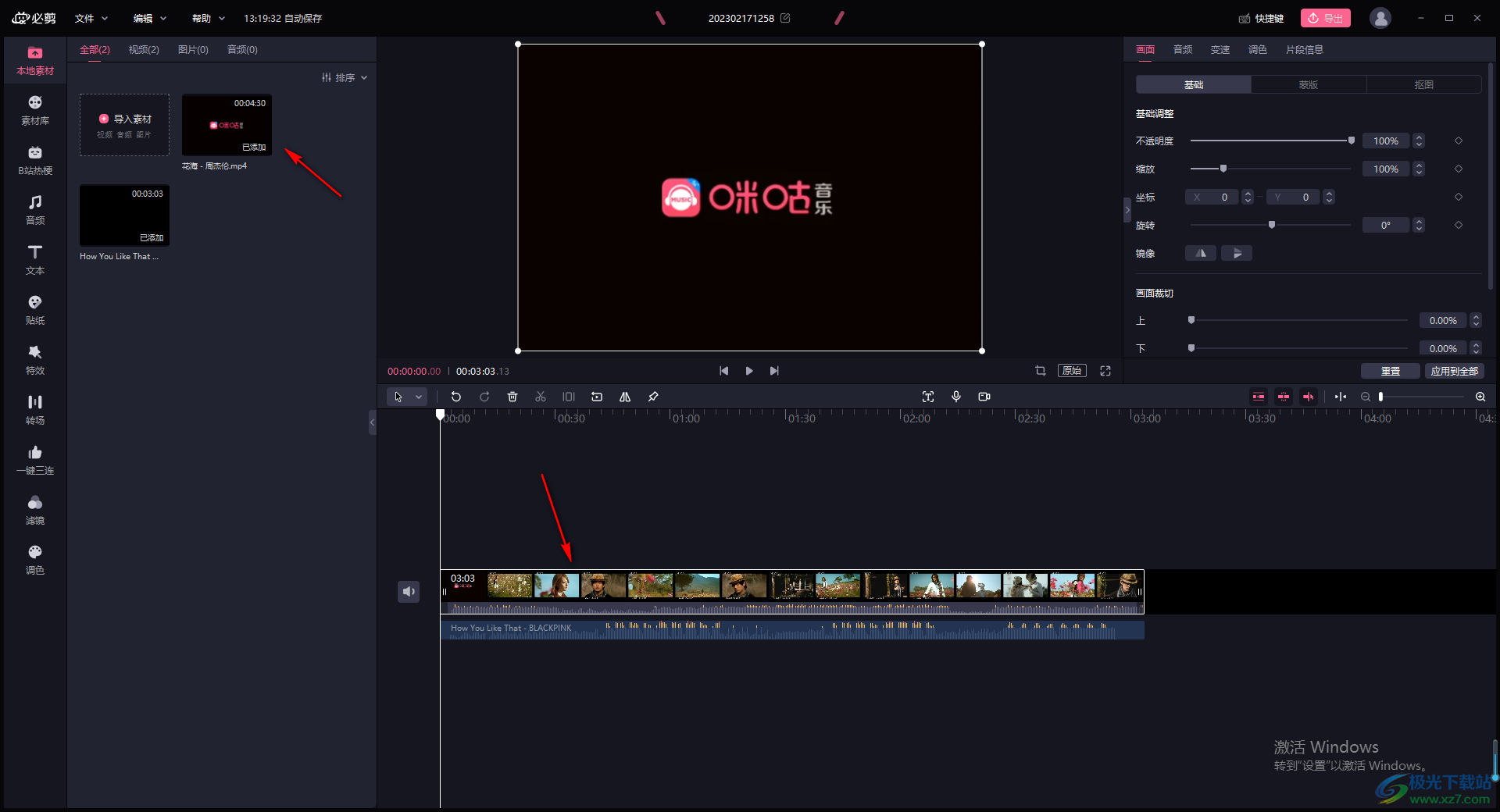
以上就是关于如何使用必剪软件提取音频的具体操作方法,有些时候我们觉得某一个视频中的音频非常好听,想要将其提取出来设置成我们自己喜欢的视频中的音频,那么就可以通过分离音频功能来提取音频就可以了,详细的操作方法可以参考上述方法教程,需要的话可以试试。
